Як встановити таймер зворотного відліку та таймер на iPhone або iPad

Є два швидші та простіші способи налаштувати зворотний відлік/таймер на пристрої Apple.

У вас екран заповнений рідко використовуваними програмами? Або, можливо, ви хочете змінити порядок відображення під час проведення пальцем по головному екрану iPad? Починаючи з iPadOS 15, ви можете приховувати та змінювати порядок екранів iPad. Ось як.
Як приховати екран iPad
Головний екран iPad – це місце, де відображаються піктограми програм, що дозволяє швидко отримати доступ до програми, а також виконати серію різних операцій. Залежно від кількості додатків, у вас може бути більше чи менше інтерактивних екранів. Крім того, те, як люди розташовують піктограми програм на екрані, також відрізняється. Ви можете згрупувати програми, якими рідко користуєтеся, на одному екрані, а потім приховати цей екран і відобразити його знову, коли вам потрібно отримати доступ до програми на ньому.
Для цього спочатку натисніть і утримуйте будь-яку порожню область екрана, щоб увійти в режим редагування. Ви побачите, що значки програм злегка похитуються. Потім торкніться повзунка екрана внизу, прямо над областю Dock.
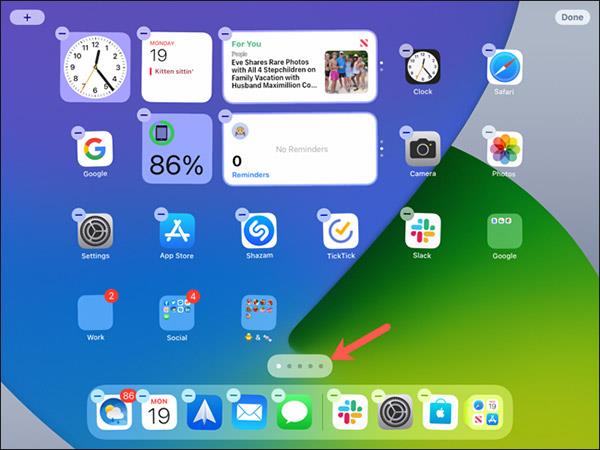
Тепер ви побачите список усіх інтерактивних екранів, які містять піктограми програм на вашому iPad. Під кожним пунктом буде позначено галочку, яка вказує на те, що цей екран наразі відображається, і ви можете побачити його, проводячи горизонтальне пальцем по головному екрану.
Просто зніміть прапорець біля екрана, який потрібно приховати, а потім натисніть «Готово» у верхньому правому куті, коли закінчите. Натисніть Готово ще раз, щоб вийти з режиму редагування.
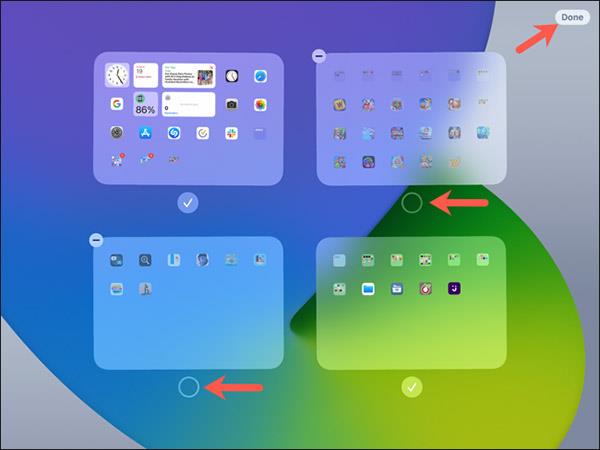
( Примітка : коли ви приховуєте екран на iPad, щойно завантажені програми автоматично розміщуватимуться в бібліотеці програм, а не на головному екрані).
Тепер, коли ви перейдете на головний екран, ви не зможете побачити екран (і його значки), який ви приховали!
Змінити порядок екранів iPad
Однією з найкращих організаційних функцій, яку Apple представила в iPadOS 15, є можливість змінювати порядок головного екрана. Якщо у вас є кілька екранів, кожен з яких містить різні програми та папки, це ідеальний спосіб для вас організувати порядок, у якому все відображається на ваш смак.
Напрямок розташування екрана буде зліва направо, як ви читаєте книгу. Це також поширений стиль, який зазвичай зустрічається на будь-якій моделі планшета.
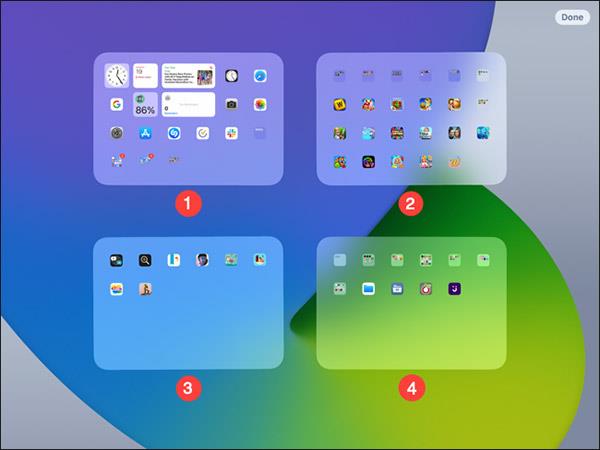
Щоб отримати доступ до режиму редагування екрана, виконайте ті самі дії, що описані вище. Натисніть і утримуйте, доки не побачите ворушіння значків, а потім клацніть повзунок екрана.
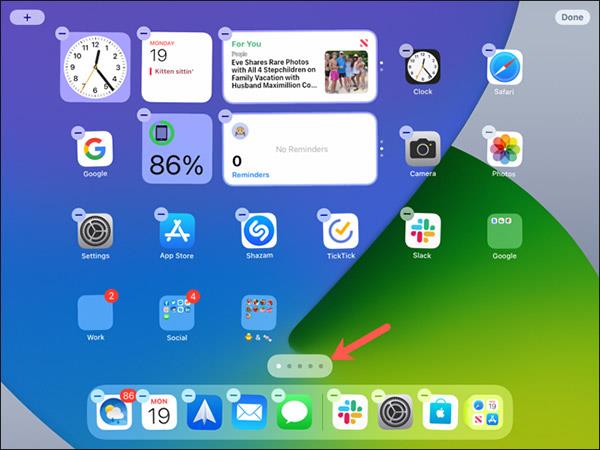
Коли ви побачите список усіх своїх дисплеїв, торкніться, утримуйте та перетягніть кожен дисплей у нове місце відповідно до потрібного порядку відображення. Ви можете зробити це на всіх екранах, включаючи головний.
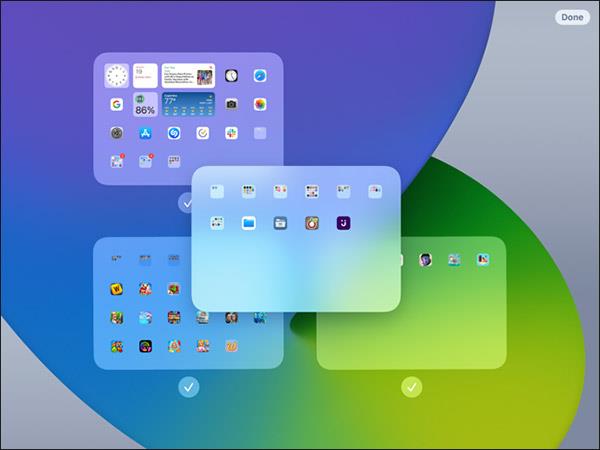
Коли закінчите, торкніться «Готово», щоб закрити екранний список, і ще раз «Готово», щоб вийти з режиму редагування.
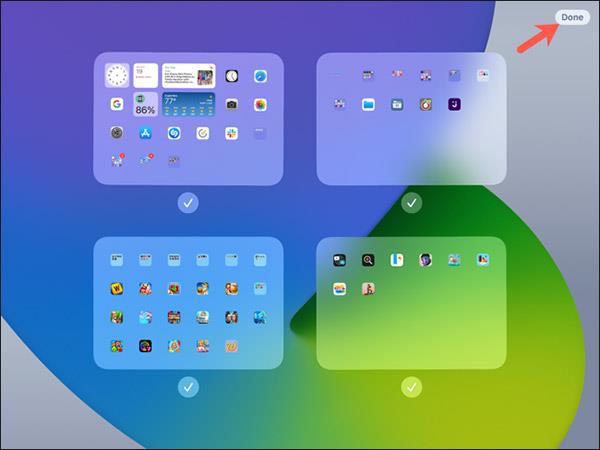
Є два швидші та простіші способи налаштувати зворотний відлік/таймер на пристрої Apple.
Якщо на вашому iPhone або iPad зламана кнопка живлення, ви все одно можете заблокувати екран (або навіть перезапустити його) за допомогою функції спеціальних можливостей AssistiveTouch. Ось як.
Ви коли-небудь відчували роздратування через те, що ваш iPhone або iPad іноді автоматично вмикає екран, коли надходить сповіщення?
Тепер ви знайдете чудову підтримку комбінацій клавіш у найбільш часто використовуваних програмах на iPad. Але як швидко дізнатися, які ярлики вам доступні?
Ви абсолютно можете використовувати Find My, щоб віддалено перевірити заряд батареї на iPhone або iPad, які ви не носите з собою.
Вимкнути живлення, як правило, є простою операцією на мобільних пристроях, яку може виконати будь-хто, і iPad не є винятком.
Дні, коли ви виривали волосся, намагаючись мати справу з zip-архівами на вашому iPhone або iPad, минули.
Вбудована програма «Фото» на iOS і iPadOS містить вбудовану функцію, яка дозволяє гнучко обертати фотографії під різними кутами.
Можливо, ви не знаєте, але контролер Sony PlayStation 5 DualSense також підтримує легке сполучення з iPhone або iPad.
Ця стаття покаже вам, як встановити цей тип інтерфейсу за замовчуванням для всіх вхідних дзвінків на iPhone та iPad.
Якщо ви хочете швидко й ефективно робити цифрові нотатки або створювати прекрасні витвори мистецтва за допомогою свого iPad, олівець Apple Pencil стане незамінним аксесуаром.
Телефон має вбудований інструмент для перевірки стану акумулятора, а iPad — ні.
Ця стаття покаже вам, як змінити ім’я системи на всіх поколіннях iPad з iOS 12 або новішої версії.
Починаючи з iPadOS 15, ви можете приховувати та змінювати порядок екранів iPad.
Quantrimang допоможе вам зберегти електронні листи як файли PDF на iPhone та iPad.
Бібліотека додатків або Бібліотека додатків — це утиліта, яка вже добре знайома користувачам iPhone, але була представлена на iPad лише через iPadOS 15.
Quick Note, представлена в iPadOS 15, надає користувачам iPad зручний спосіб робити нотатки з будь-якого екрана або відкритої програми.
У статті нижче Quantrimang покаже вам, як копіювати та вставляти рукописні нотатки з програми Note на iPad.
Починаючи з iOS 15 і iPadOS 15, Apple змінила спосіб роботи функції вимкнення сповіщень операційної системи.
Браузер Microsoft Edge для iPhone та iPad дозволяє користувачам одночасно переглядати відео під час перегляду веб-сайтів у режимі «картинка в картинці» (PIP).
Перевірка звуку — невелика, але досить корисна функція на телефонах iPhone.
Програма «Фото» на iPhone має функцію спогадів, яка створює колекції фотографій і відео з музикою, як у фільмі.
Apple Music надзвичайно зросла з моменту запуску в 2015 році. На сьогоднішній день це друга в світі платформа для потокового передавання платної музики після Spotify. Окрім музичних альбомів, Apple Music також містить тисячі музичних відео, цілодобові радіостанції та багато інших сервісів.
Якщо ви бажаєте фонову музику у своїх відео або, точніше, записати пісню, що відтворюється як фонову музику відео, є надзвичайно простий обхідний шлях.
Незважаючи на те, що iPhone містить вбудовану програму Погода, іноді вона не надає достатньо детальних даних. Якщо ви хочете щось додати, у App Store є багато варіантів.
Окрім обміну фотографіями з альбомів, користувачі можуть додавати фотографії до спільних альбомів на iPhone. Ви можете автоматично додавати фотографії до спільних альбомів без необхідності знову працювати з альбомом.
Є два швидші та простіші способи налаштувати зворотний відлік/таймер на пристрої Apple.
App Store містить тисячі чудових програм, які ви ще не пробували. Звичайні пошукові терміни можуть бути некорисними, якщо ви хочете знайти унікальні програми, і нецікаво безкінечно прокручувати випадкові ключові слова.
Blur Video — це програма, яка розмиває сцени або будь-який вміст, який ви хочете мати на своєму телефоні, щоб допомогти нам отримати зображення, яке нам подобається.
Ця стаття допоможе вам встановити Google Chrome як браузер за умовчанням на iOS 14.


























